Excel电子表格能计算处理大量数据,并进行图形分析,是个强大的数据分析工具。你可以用它计算很多数据的总和。这篇文章将以简单的费用报表为例,讲述如何在微软Excel软件里制作一个简单的电子表格。 步骤......
2023-05-29 0 excel公式,Excel函数教程,excel技巧,excel教程,Excel表格,Excel教程
在这篇文章中,探讨一种计算在至少一列中满足规定条件的行数的解决方案,示例工作表如下所示,其中详细列出了各个国家在不同年份废镍的出口水平。
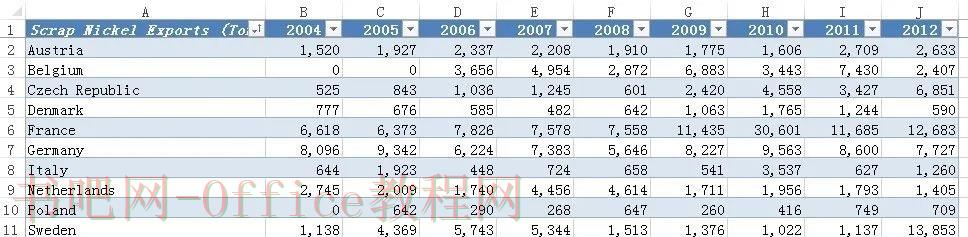
假设我们希望确定2004年出口总额大于或等于1000的国家的数量,可以使用公式:
=COUNTif(B2:B14,”>=1000″)
或者:
=sumPRODUCT(N(B2:B14>=1000))
如果希望计算2004年和2005年有多少个国家的出口总额大于或等于1000,可以使用公式:
=COUNTifS(B2:B14,”>=1000″,C2:C14,”>=1000″)
或者:
=sumPRODUCT(N(B2:B14>=1000),N(C2:C14>=1000))
现在,如果我们希望计算2004年和2005年的数据中至少有一个满足此标准的国家数量呢?由于数据较少,我们可以从工作表中清楚地标出满足条件的数据,如下所示。
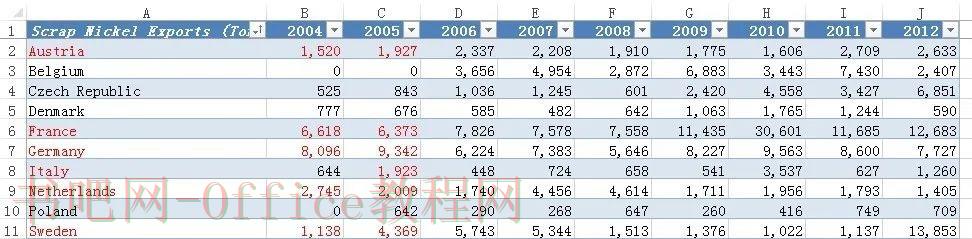
显然,“标准的”COUNTif(S)公式结构不能满足要求,因为我们必须确保不要重复计数。实际上,在这种情况下,大多数人倾向于使用sumPRODUCT函数,即:
=sumPRODUCT(N((B2:B14>=1000)+(C2:C14>=1000)>0))
但是,如果选择的话,我们可以使用COUNTifS函数构造解决方案,因为考虑到该函数相对于sumPRODUCT函数的优势(通常,COUNTifS函数引用整列的能力更有效),在某些情况下这可能是值得的。
回到我们刚才要解决的问题,实际上要考虑下列3种互斥情形:
1)2004年的数字> =1000,而2005年的数字<1000
2)2004年的数字是<1000,而2005年的数字是>=1000
3)2004年的数字> =1000,而2005年的数字> = 1000
=COUNTifS(B2:B14,”>=1000″,C2:C14,”>=1000″)+COUNTifS(B2:B14,”>=1000″,C2:C14,”<1000″)+COUNTifS(B2:B14,”<1000″,c2:c14,”>=1000″)
这个公式既不优雅也不简洁。但是,我们可以将其缩写为:
=sum(COUNTifS(B2:B14,{“>=”,”>=”,”<“}&1000,c2:c14,{“>=”,”<“,”>=”}&1000))
这样,成功地实现了基于COUNTifS函数的解决方案来代替通常的sumPRODUCT函数公式构造。
下面,考虑希望得出的结果涉及的列数不只是两列,甚至可能是多列的情况。例如,假设要确定从2004年到2012年每年至少有一个数字大于或等于1000的国家的数量。如下所示,我们可以在工作表中标出满足条件的数据,除了2个国家外,其他11个国家都满足条件。
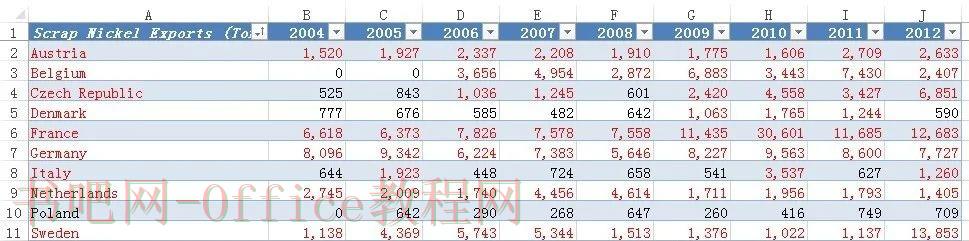
此时,我们根本无法按照上述方法构造与sumPRODUCT函数解决方案等效的COUNTifS构造。使用sumPRODUCT函数的公式:
=sumPRODUCT(N((B2:B14>=1000)+(C2:C14>=1000)+(D2:D14>=1000)+(E2:E14>=1000)+(F2:F14>=1000)+(G2:G14>=1000)+(H2:H14>=1000)+(I2:I14>=1000)+(J2:J14>=1000)>0))
可得出正确的结果11。然而,公式显得太笨拙了,如果考虑的列数不是9而是30,那会怎样!
幸运的是,由于示例中列区域是连续的,因此可以在单个表达式中查询整个区域(B2:J14),随后适当地操纵这个结果数组。
这个解决方案的数组公式如下:
=sum(N(MMULT(N(B2:J14>1000),TRANSPOSE(COLUMN(B2:J14)^0))>0))
公式中,比较区域中的每个元素是否大于或等于1000:
B2:J14>1000
结果是包含以下布尔值的数组:
{TRUE,TRUE,TRUE,TRUE,TRUE,TRUE,TRUE,TRUE,TRUE;FALSE,FALSE,TRUE,TRUE,TRUE,TRUE,TRUE,TRUE,TRUE;FALSE,FALSE,TRUE,TRUE,FALSE,TRUE,TRUE,TRUE,TRUE;FALSE,FALSE,FALSE,FALSE,FALSE,TRUE,TRUE,TRUE,FALSE;TRUE,TRUE,TRUE,TRUE,TRUE,TRUE,TRUE,TRUE,TRUE;TRUE,TRUE,TRUE,TRUE,TRUE,TRUE,TRUE,TRUE,TRUE;FALSE,TRUE,FALSE,FALSE,FALSE,FALSE,TRUE,FALSE,TRUE;TRUE,TRUE,TRUE,TRUE,TRUE,TRUE,TRUE,TRUE,TRUE;FALSE,FALSE,FALSE,FALSE,FALSE,FALSE,FALSE,FALSE,FALSE;TRUE,TRUE,TRUE,TRUE,TRUE,TRUE,TRUE,TRUE,TRUE;TRUE,TRUE,TRUE,TRUE,TRUE,TRUE,TRUE,FALSE,TRUE;FALSE,FALSE,FALSE,FALSE,FALSE,FALSE,FALSE,FALSE,FALSE;TRUE,TRUE,TRUE,TRUE,TRUE,TRUE,TRUE,TRUE,TRUE}
使用N函数强制转换成数字:
N(B2:J14>1000)
得到:
{1,1,1,1,1,1,1,1,1;0,0,1,1,1,1,1,1,1;0,0,1,1,0,1,1,1,1;0,0,0,0,0,1,1,1,0;1,1,1,1,1,1,1,1,1;1,1,1,1,1,1,1,1,1;0,1,0,0,0,0,1,0,1;1,1,1,1,1,1,1,1,1;0,0,0,0,0,0,0,0,0;1,1,1,1,1,1,1,1,1;1,1,1,1,1,1,1,0,1;0,0,0,0,0,0,0,0,0;1,1,1,1,1,1,1,1,1}
现在,为了计算每一行中1的数量,我们使用MMULT。并且,由于上述数组(一个13行乘9列的数组)包含9列,因此我们用来形成乘积的矩阵的行数必须等于该数组的列数。这样,形成第二个矩阵的公式构造为:
TRANSPOSE(COLUMN(B2:J14)^0)
转换为:
TRANSPOSE({2,3,4,5,6,7,8,9,10}^0)
转换为:
TRANSPOSE({1,1,1,1,1,1,1,1,1})
由于必须确保由9个1组成的数组由9行组成,因此使用TRANSPOSE函数来转换:
{1;1;1;1;1;1;1;1;1}
这样,就可以将上述两个数组传递给MMULT函数,因此:
MMULT(N(B2:J14>1000),TRANSPOSE(COLUMN(B2:J14)^0))
转换为:
MMULT({1,1,1,1,1,1,1,1,1;0,0,1,1,1,1,1,1,1;0,0,1,1,0,1,1,1,1;0,0,0,0,0,1,1,1,0;1,1,1,1,1,1,1,1,1;1,1,1,1,1,1,1,1,1;0,1,0,0,0,0,1,0,1;1,1,1,1,1,1,1,1,1;0,0,0,0,0,0,0,0,0;1,1,1,1,1,1,1,1,1;1,1,1,1,1,1,1,0,1;0,0,0,0,0,0,0,0,0;1,1,1,1,1,1,1,1,1},{1;1;1;1;1;1;1;1;1})
得到:
{9;7;6;3;9;9;3;9;0;9;8;0;9}
然后,确定该数组中哪些元素大于0,然后将结果求和。因此,公式:
=sum(N(MMULT(N(B2:J14>1000),TRANSPOSE(COLUMN(B2:J14)^0))>0))
转换为:
=sum(N({9;7;6;3;9;9;3;9;0;9;8;0;9}>0))
转换为:
=sum(N({TRUE;TRUE;TRUE;TRUE;TRUE;TRUE;TRUE;TRUE;FALSE;TRUE;TRUE;FALSE;TRUE}))
转换为:
=sum({1;1;1;1;1;1;1;1;0;1;1;0;1})
结果为:
11
如果不想使用数组公式,可以使用下面的公式替换:
=sum(N(MMULT(N(B2:J14>1000),ROW(INDEX(A:A,1):INDEX(A:A,COLUMNS(B2:J14)))^0)>0))
标签: Excel函数 excel函数公式 excel表格制作 Excel教程 excel 图表 ppt中制作统计图表 在ppt中制作统计图表的方法 统计 条件 满足
相关文章

Excel电子表格能计算处理大量数据,并进行图形分析,是个强大的数据分析工具。你可以用它计算很多数据的总和。这篇文章将以简单的费用报表为例,讲述如何在微软Excel软件里制作一个简单的电子表格。 步骤......
2023-05-29 0 excel公式,Excel函数教程,excel技巧,excel教程,Excel表格,Excel教程
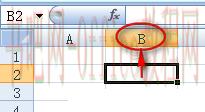
使用一个公式来获取当前单元格所在列的列字符,例如当前单元格为B2,其所在列为列B。 如何使用一个公式来获取当前单元格B2所在列的列字符B呢? 先不要看下面的答案,自已动手试一试。 公式思路......
2023-05-29 0 excel公式,excel技巧,excel教程,Excel表格,Excel教程
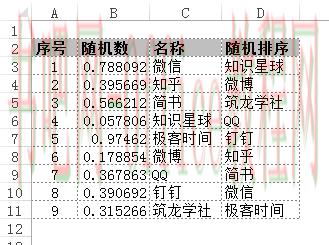
有时候,为公平起见,我们会将一组数据随机排序。如下所示,在列D中对列C中的数据随机排序。 实现过程如下: 步骤1:在列C的左侧添加两个辅助列,如上中的“序号”和“随机数”列。 步骤2:在“序......
2023-05-29 0 Excel函数,excel函数公式,excel表格制作,Excel教程
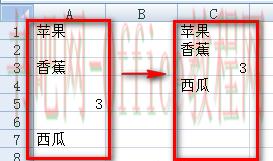
尝试使用一个公式,来消除指定单元格区域中的空单元格,即获得的值中不包括空单元格,如下图所示。 先不看下面的内容,自已试试! 公式思路 先找到非空单元格所在行的行号,获取行号并以行号作为IND......
2023-05-29 0 excel公式,excel技巧,excel教程,Excel表格,Excel教程
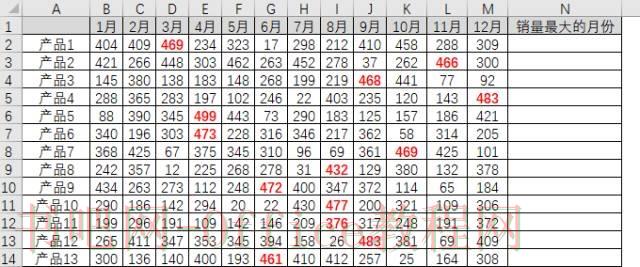
做电商数据分析的朋友,提出的问题: 他们有很多产品,要分析每种产品哪个月销售量最多,以改进明年的销售计划。 简化数据如下: 用公式提取每种产品销量最大的月份。 公式实现 在N2单元格输入......
2023-05-29 0 Excel函数,excel函数公式,excel表格制作,Excel教程